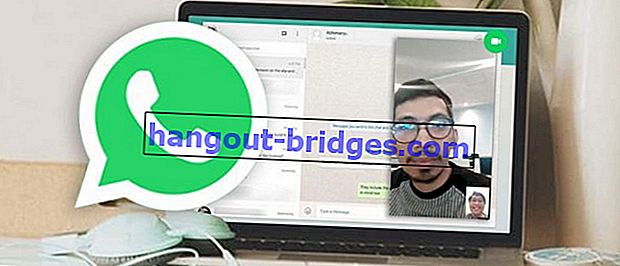5 façons de changer le PDF en Word sur les ordinateurs portables et Android | Peut être en ligne et hors ligne
Voulez-vous convertir facilement PDF en Word? Ici, il vous suffit de suivre la procédure de conversion de PDF en Word sur Android et PC, en ligne et hors ligne (mise à jour 2020).
Souhaitez-vous modifier le contenu d'un fichier PDF, par exemple créer un contenu de formulaire ou copier-coller un contenu PDF PDF comme matériel de thèse ou travail scolaire?
Mais il est bloqué par un fichier PDF que vous ne pouvez pas modifier ou quoi? La solution, bien sûr, est de savoir comment changer le PDF en Word, gang!
Vous n'avez pas besoin d'avoir le vertige! Ici, Jaka vous donnera un guide sur la façon de convertir facilement des PDF en Word , que ce soit sur un PC / ordinateur portable ou sur un téléphone Android.
- Comment changer le PDF en Word en ligne via un convertisseur de site Web
- Comment changer le PDF en Word hors ligne via le logiciel UniPDF
- Comment changer le PDF en caractères Word via Adobe Acrobat Pro
- Comment changer le PDF en Word sans applications supplémentaires
Que sont les fichiers PDF et Word?
Avant de savoir comment convertir des fichiers PDF en Word, vous devez d'abord savoir ce que sont les fichiers PDF et Word , comment ils sont, et d'autres choses, gang.

PDF , abréviation de Portable Document File , est un fichier qui vous permet de lire des documents électroniques sur divers appareils tels que des PC ou des téléphones portables.
Le PDF a été créé par la société Adobe , la société derrière la meilleure application de retouche photo d' Adobe Photoshop , et a été publié pour la première fois en 1993.
Le format PDF lui-même présente des avantages par rapport à d'autres formats de fichiers, comme la prise en charge de l' utilisation de signatures électroniques et l' utilisation d'images dans un format vectoriel plus net.

Bien que les fichiers Word se trouvent généralement dans les logiciels Microsoft Word , certaines parties de Microsoft Office sont devenues les produits Microsoft les plus performants.
Maintenant, ce type de fichier a été reconnu par le public comme une norme universelle et a été utilisé par d'autres applications de documents telles que Google Docs , les gangs.
Le fichier Word lui-même est divisé en deux des formats les plus reconnaissables, à savoir .DOC et .DOCX . Alors quelle est la différence?
Format .DOC
.DOC est une extension utilisée depuis la sortie de Word pour MS-DOS et même utilisée pour les appareils Windows ou MacOS jusqu'en 2006.
Ce format a tendance à être plus lourd et plus grand, ce qui peut atteindre des dizaines de Mo, surtout si le contenu du fichier contient de nombreuses images et tableaux.
Format .DOCX
Le .DXX lui-même est le successeur du format .DOC qui a été développé en 2006 pour accueillir de plus en plus de documents multimédias.
La différence la plus frappante est que le format .DOCX sera plus léger avec une petite taille de fichier et maintenant, le format .DOC n'est pas largement utilisé.
Maintenant, après la fin de cette courte session d'étude, Jaka va maintenant entrer dans la discussion principale à partir de la façon de changer le PDF en Word sur un ordinateur portable ou un PC, gang!
Comment convertir un PDF en Word sur un ordinateur portable ou un PC
En fonction de vos préférences, Jaka discutera ici de la façon de convertir des PDF en Word en ligne ou hors ligne, mais hors ligne nécessitera des applications supplémentaires .
Parce que Jaka comprend vraiment vos besoins, ici, Jaka ne discutera également que de la façon de convertir gratuitement PDF en Word afin que votre portefeuille puisse respirer plus facilement.
1. Comment changer le PDF en Word en ligne via un convertisseur de site Web
La première méthode que vous pouvez utiliser pour convertir un PDF en Word sans application consiste à utiliser un service de conversion en ligne .
Il existe de nombreux sites qui fournissent des services sur la façon de convertir des PDF en Word sans logiciel et ici Jaka utilisera le site gratuit Convert Online Free .
- Étape 1: visitez le site Convert Online Free (//convertonlinefree.com/) puis accédez à la section PDF to Word . Téléchargez ensuite le fichier PDF que vous souhaitez modifier en cliquant sur le bouton Choisir un fichier .

- Étape 2: Sélectionnez le fichier PDF que vous souhaitez convertir en Word, puis cliquez sur Ouvrir .

- Étape 3: Cliquez ensuite sur Convertir et le fichier sera automatiquement traité pendant plusieurs minutes.

- Étape 4: Selon les paramètres de votre application de navigateur, il vous sera demandé de sélectionner un dossier de stockage ou le fichier modifié ira directement dans le dossier Téléchargements .
En plus d'utiliser le site du service de conversion, il existe également un moyen de convertir des fichiers PDF en Word hors ligne à l'aide d'une application supplémentaire qui sera discutée plus tard.
2. Comment changer le PDF en Word hors ligne via le logiciel UniPDF
Comme précédemment, plusieurs applications peuvent être utilisées pour convertir des PDF en Word sur un ordinateur portable hors ligne, mais ici, Jaka utilisera l'application UniPDF .
- Étape 1: Téléchargez et installez le logiciel UniPDF via le lien fourni par Jaka ci-dessous. Effectuez les étapes d'installation du logiciel comme en général.
 TÉLÉCHARGER les applications
TÉLÉCHARGER les applicationsNote:
Di versi gratis dari UniPDF, pengguna hanya dapat mengubah PDF ke Word sebanyak 3 kali sehari.
- Étape 2: Si c'est le cas, exécutez le logiciel UniPDF et cliquez sur le bouton + Ajouter en bas pour ajouter le fichier PDF que vous souhaitez modifier.

- Étape 3: Sélectionnez le fichier PDF dans le répertoire spécifié sur votre PC ou ordinateur portable et cliquez sur Ouvrir .

- Étape 4: Ensuite, assurez-vous que dans le menu Format de sortie , vous sélectionnez Word . Si vous venez de cliquer sur Convertir .

- Étape 5: Sélectionnez ensuite le dossier de destination pour enregistrer les résultats du fichier Word et cliquez sur le bouton OK .

- Étape 6: attendez quelques instants jusqu'à ce que la fenêtre de conversion soit terminée . Ici, vous pouvez choisir Ouvrir les fichiers convertis pour ouvrir directement les fichiers Word ou Ouvrir le chemin du fichier de sortie pour ouvrir un dossier de stockage.

L'application UniPDF fournit plusieurs autres formats que Word mais il n'y a pas d'Excel . Mais encore, Jaka a également un guide sur la façon de changer le PDF en Excel , gang!
Si vous pensez toujours que cette application ne convient pas, Jaka a toujours une recommandation d'application de convertisseur PDF en Word qui est Adobe Acrobat Pro .
3. Comment changer le PDF en caractères Word via Adobe Acrobat Pro
Beaucoup d'entre vous connaissent peut-être l'application Adobe Acrobat Reader PDF Reader et l'application a un «parent» plus fort.
Eh bien, l'application Adobe Acrobat Pro a des fonctionnalités plus sophistiquées car elle peut être utilisée comme un moyen de convertir un PDF en Word hors ligne et de modifier un PDF, en groupe.
- Étape 1: Téléchargez et installez l'application Adobe Acrobat Pro , que vous pouvez obtenir via le lien fourni par Jaka ci-dessous.
Note:
Meskipun Adobe Acrobat Pro adalah aplikasi berbayar kamu bisa menggunakan free trial selama 7 hari.
- Étape 2: exécutez Adobe Acrobat Pro et ouvrez le fichier PDF que vous souhaitez convertir en Word.

- Étape 3: Pour commencer la conversion de PDF en Word, il vous suffit d'aller dans le menu Fichier -> Exporter vers -> Microsoft Word -> Document Word ou Document Word 97-2003 .

- Étape 4: Ensuite, sélectionnez simplement le répertoire de stockage, le nom de fichier et cliquez sur le bouton Enregistrer pour enregistrer le fichier Word. C'est facile, non?

Cette application est un peu lourde mais pour ceux qui recherchent des moyens de convertir des PDF en Word sans problème, Adobe Acrobat Pro est le gang le plus fiable.
Si vous pensez que les résultats de votre fichier Word peuvent être trop volumineux , vous pouvez essayer d'utiliser l'application de compression PDF pour réduire la taille du fichier PDF avant de la modifier.
4. Comment changer le PDF en Word sans applications supplémentaires
Eh bien, pour ceux d'entre vous utilisateurs de l'application Microsoft Word 2013 et après, l'application fournit déjà un moyen de convertir des PDF en Word hors ligne, gang.
Pour ceux d'entre vous qui utilisent toujours Microsoft Word à l' ancienne, vous pouvez immédiatement mettre à jour via le lien Jaka ci-dessous.
 Applications de Microsoft Office Office & Business Tools TÉLÉCHARGER
Applications de Microsoft Office Office & Business Tools TÉLÉCHARGER- Étape 1: Ouvrez et exécutez Microsoft Word et accédez directement au menu Fichier> Ouvrir (Ctrl + O) . Ensuite, vous sélectionnez directement le fichier PDF que vous souhaitez modifier, puis cliquez sur Ouvrir .

- Étape 2: assurez-vous qu'une fenêtre contextuelle s'affiche vous indiquant que le fichier PDF sera converti en Word et cliquez sur le bouton OK . Attendez que le processus de conversion soit terminé.

Très pratique, non? Pour rendre votre fichier Word aussi soigné que PDF, assurez-vous de suivre également les instructions sur la façon de créer une table des matières dans le Microsoft Word suivant, gang!
Comment changer le PDF en Word sur le dernier Android 2020
Vous avez besoin de convertir facilement des PDF en Word, mais vous n'avez pas accès à un ordinateur portable ou à un PC? Détendez-vous, car Jaka discutera également de la façon de convertir un PDF en Word via un téléphone portable , gang!
Vous pouvez utiliser une application Android telle que PDF Converter , pour vous aider si le fichier PDF que vous souhaitez modifier se trouve sur votre téléphone portable. Eh bien, voici comment!
- Étape 1: Téléchargez et installez l'application PDF Converter que vous pouvez télécharger via le lien fourni par Jaka ci-dessous.
 TÉLÉCHARGER les applications
TÉLÉCHARGER les applications- Étape 2: Exécutez l'application PDF Converter qui est déjà installée, puis appuyez sur l'icône + pour ajouter le fichier que vous souhaitez convertir. Accédez à l'onglet PDF ou appuyez sur Parcourir pour rechercher d'autres fichiers.

- Étape 3: Ensuite, vous sélectionnez et appuyez sur le fichier PDF, puis sélectionnez l'option DOC Word Document .

- Étape 4: Sélectionnez à nouveau le format Word, Jaka recommande d'utiliser l'option Word Document (*. Docx) . Si c'est le cas, vous tapez simplement le nom du fichier et sélectionnez OK .

- Étape 5: attendez la fin du processus de conversion de Word. Si c'est le cas, vous pouvez sélectionner Aperçu de fichier pour ouvrir des fichiers Word avec des applications telles que Microsoft Word sur Android, gang.

Votre téléphone portable est sophistiqué et en plus de savoir comment convertir des PDF en Word sur Android ici, Jaka a également discuté de la façon de créer des PDF sur des téléphones Android que vous pouvez essayer, gang!
Intermezzo: forces et faiblesses des formats de fichiers PDF et Word
Pouvez-vous convertir votre fichier PDF au format Word? Eh bien, Jaka vous donnera également plusieurs avantages et inconvénients de ces deux formats de fichiers.
Avantages des fichiers PDF
- La taille du fichier est plus petite par rapport aux autres formats de fichier. Ici, vous pouvez toujours compresser des fichiers afin que la taille du PDF soit encore plus petite.
- Flexible pour tout appareil à ouvrir, que ce soit sur un smartphone Android, iOS, Windows et Mac OS.
- Le ratio de fichiers corrompus et plantés est plus petit que les autres formats, ce qui le rend sûr à utiliser sur diverses plates-formes.
- Sécurité des fichiers plus sécurisée où vous pouvez installer un mot de passe. Cependant, si vous oubliez, vous pouvez ouvrir le fichier PDF verrouillé dont Jaka a déjà parlé.
Pénurie de fichiers PDF
- Il est plus difficile de faire de l'édition ou de l'édition, car il est plus destiné à lire uniquement les documents.
- Habituellement, vous avez besoin d'applications supplémentaires pour lire ou modifier directement des fichiers PDF, telles qu'Adobe Acrobat Pro et similaires.
Avantages des fichiers Word
- Les logiciels sont plus couramment utilisés par de nombreuses personnes, des étudiants aux employés en passant par les professionnels.
- Flexible à utiliser sur une variété de plates-formes, car diverses applications Word prenant en charge .DOC et .DOCX sont disponibles sur Windows, Mac OS, Android et iOS.
Manque de fichiers Word
- Il est facile de modifier et d'accéder à tout le monde car il y a encore beaucoup de gens qui ne comprennent pas comment verrouiller les fichiers Word.
- Il existe trop de versions disponibles à ce jour, donc si vous ouvrez un ancien fichier dans un logiciel plus récent, il est probable que certains paramètres changeront.
Bonus: application recommandée pour convertir des PDF en Word sur les téléphones Android et iOS
Pour vous faciliter la tâche, en plus des applications que Jaka a mentionnées ci-dessus, il existe plusieurs autres applications que vous pouvez utiliser pour convertir des PDF en Word.
1. Convertisseur PDF en Word (Android)
PDF to Word Converter est déjà utilisé seul, vous savez! Il s'avère que cette application est très facile à utiliser et peut vraiment vous faciliter la tâche pour modifier vos fichiers PDF.
Oh oui, cette application n'est pas trop grande. Donc, cela ne prendra pas trop de mémoire sur votre téléphone Android, gang.
| Détails | Convertisseur PDF en Word |
|---|---|
| Développeur | Cometdocs.com Inc. |
| Système d'exploitation minimal | Android 4.0.3 et supérieur |
| Taille du fichier | 16,6 Mo |
Téléchargez l'application PDF to Word Converter ici:
 TÉLÉCHARGER les applications
TÉLÉCHARGER les applications2. Suite de conversion PDF (Android)
De plus, il existe une suite de conversion PDF qui a été téléchargée plus d'un million de fois dans le Play Store. Non seulement Word, cette application prend en charge plus de 30 formats à convertir à partir de PDF.
Jaka recommande fortement PDF Conversion Suite, si vous avez vraiment besoin d'une application de conversion PDF en Word.
| Détails | Suite de conversion PDF |
|---|---|
| Développeur | Tiny Smart Apps |
| Système d'exploitation minimal | Android 4.0.3 et supérieur |
| Taille du fichier | 24 Mo |
Téléchargez l'application PDF Conversion Suite ici:
 Applications bureautiques et outils professionnels Outils bureautiques et commerciaux par Tiny Smart Apps TÉLÉCHARGER
Applications bureautiques et outils professionnels Outils bureautiques et commerciaux par Tiny Smart Apps TÉLÉCHARGER3. Vers PDF (iOS)
Outre Android, il s'avère que vous pouvez également vraiment convertir des fichiers PDF en Word sur votre iPhone ou iPad sur la base du système d'exploitation iOS. Pour PDF lui-même, vous pouvez le télécharger et l'utiliser gratuitement!
Ici, vous pouvez facilement convertir vos fichiers PDF en Word sur iPhone et iPad. Très intéressant, non?
| Détails | Vers PDF |
|---|---|
| Développeur | Darsoft Inc. |
| Système d'exploitation minimal | iOS 8.0 et supérieur |
| Taille du fichier | 97 Mo |
Téléchargez l'application To PDF ici:
Télécharger au format PDF via l'App Store
Vidéo: la collection de logiciels doit être installée avant d'entrer dans le monde du travail
Eh bien, c'est un guide sur la façon de changer le PDF en Word en ligne sans applications et hors ligne ainsi que pour les PC / ordinateurs portables et pour les téléphones Android de Jaka, gang.
Pour ceux qui ne savent pas comment créer un PDF, Jaka a également quelques conseils sur la façon de changer le format JPG pour compléter le PDF en ligne, hors ligne et à partir du PC ou d'Android.
Veuillez également partager et commenter cet article pour continuer à obtenir des informations, des trucs et astuces et des nouvelles sur la technologie de JalanTikus.com.
Lisez également des articles sur l' application PDF ou d'autres articles intéressants de Naufaludin Ismail